주: 단계, 이미지 및 비디오는 사용 중인 제품 버전과 약간 다를 수 있습니다.
선형 치수 작성
- 를 클릭합니다. 찾기
- 치수 미리보기가 표시될 때까지 선 세그먼트 위에 커서를 올려놓습니다. 선 세그먼트를 선택한 다음, 치수선의 원하는 위치를 클릭합니다.
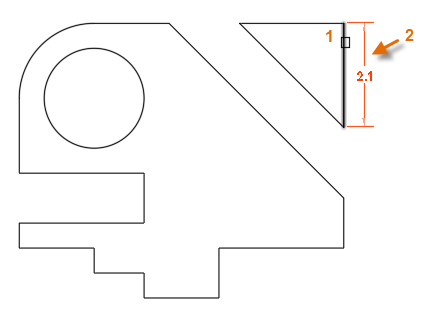 주: 객체 스냅이 객체 선택 또는 치수 배치를 간섭하는 경우 줌 확대하거나 F3 키를 눌러 실행 중인 객체 스냅을 끕니다.
주: 객체 스냅이 객체 선택 또는 치수 배치를 간섭하는 경우 줌 확대하거나 F3 키를 눌러 실행 중인 객체 스냅을 끕니다. - 간격의 치수를 기입하려면 객체 스냅을 사용하여 치수 점(1, 2)을 찾고, 치수선(3)의 원하는 위치를 클릭합니다.
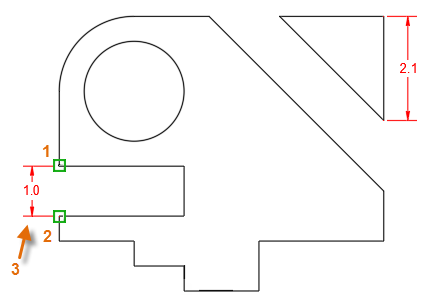 주: 주: 선형 치수에 대한 점을 지정할 경우 커서를 이동하는 방향에 따라 수평, 수직 또는 정렬된 치수 중 어떤 치수를 작성할지 결정됩니다.
주: 주: 선형 치수에 대한 점을 지정할 경우 커서를 이동하는 방향에 따라 수평, 수직 또는 정렬된 치수 중 어떤 치수를 작성할지 결정됩니다.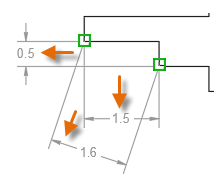 팁: 정렬된 치수가 작성되지 않도록 하려면 F8 키를 눌러 직교 모드를 켭니다.
팁: 정렬된 치수가 작성되지 않도록 하려면 F8 키를 눌러 직교 모드를 켭니다. - 다음 선형 치수에 대해 객체 스냅(1, 2)을 사용하고, 치수선(3)의 원하는 위치를 클릭합니다.
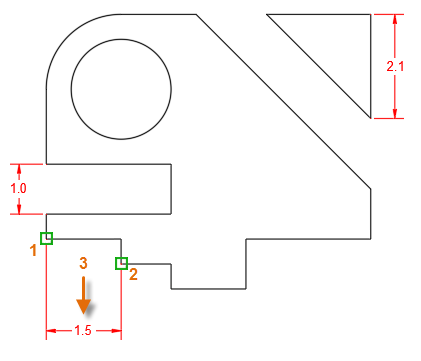
- 연속 치수선을 작성하려면 프롬프트에서 연속 옵션을 지정하고, 연속할 치수보조선(4)을 선택한 후 다른 치수 점(5, 6, 7)을 선택합니다.
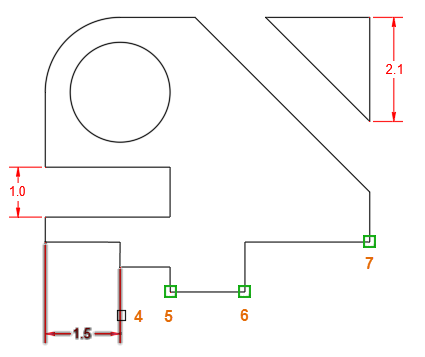 주: 기준선 치수 작성 순서는 (a) 기준선 옵션을 선택하고 (b) 선택한 치수보조선이 (4) 왼쪽에 있는 선이라는 점을 제외하고 비슷합니다.
주: 기준선 치수 작성 순서는 (a) 기준선 옵션을 선택하고 (b) 선택한 치수보조선이 (4) 왼쪽에 있는 선이라는 점을 제외하고 비슷합니다. - 그런 다음 Enter 키를 두 번 눌러 연속 치수 시퀀스를 종료합니다.
- 다음으로, 통로 또는 대각선 슬롯의 폭 치수를 기입하겠습니다. 대각선(1, 2)을 선택한 후 치수선(3)의 위치를 클릭합니다.
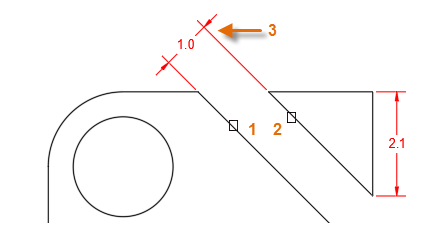
- 모깎기 및 원의 치수를 기입하려면 해당 항목을 선택하고 문자 및 지시선의 위치를 클릭합니다.
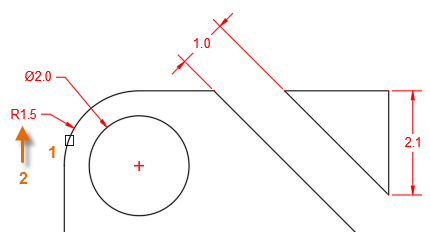
- 마지막으로, Enter 키를 눌러 DIM 명령을 종료합니다.
도면 공간에서 치수기입
치수를 찾고 축척을 적용하는 몇 가지 방법이 있습니다. 그중 한 가지 방법은 도면 공간에서 치수를 작성하는 것입니다. 이 방법을 사용할 경우 DIM 명령을 계속 사용할 수 있습니다. 다음 절차를 따르십시오.
- 모형 공간에서 치수를 기입한 후 배치 탭을 작성하거나 클릭합니다.
- 원하는 배치 뷰포트를 선택하고, 축척 그립을 클릭한 후 리스트에서 축척을 선택합니다.
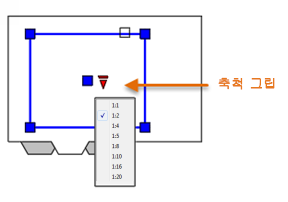
- 그런 다음, 배치 뷰포트 내부를 두 번 클릭하여 모형 공간에 액세스합니다. 필요에 따라 뷰를 초점이동합니다.
- 명령 프롬프트에서 CHSPACE를 입력합니다. 홈 탭, 확장된 수정 패널에서 공간 변경 명령을 사용할 수도 있습니다.
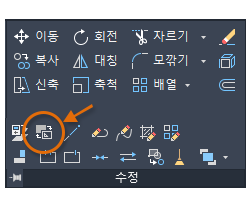
- 모든 치수를 선택합니다. 치수가 많으면 걸침 윈도우 또는 선택 필터를 사용할 수 있습니다.
마치 마법처럼 선택한 모든 치수가 현재 배치의 도면 공간으로 전송됩니다. 또한, 뷰포트 축척에 맞게 올바른 축척이 자동으로 유지됩니다.
이러한 단계에서 알 수 있듯이, 치수를 작성하는 가장 효율적인 방법은 연속 워크플로우에서 DIM 명령을 사용하고, 마우스 휠로 초점이동 및 줌하고, 객체 선택을 위해 실행 중인 객체 스냅을 꺼야 할 경우 F3 키를 누르는 것입니다.
여러분의 도면에 DIM 명령을 사용하여 치수기입 프로세스에서 속도를 높이는 추가적인 방법을 알아보십시오.